1.Git简介
Git最初由 Linux 之父 Linus Trovalds(林纳斯·托瓦兹) 开发,用作Linux内核代码的管理。可以有效、高速的处理从很小到非常大的项目版本管理。
它是一个免费、开源的分布式版本控制软件。它可以用来记录文件的所有历史变化,随时可恢复到任何一个历史状态,多人协作开发或修改,错误恢复等版本修订。
Git与Github的区别是:Git是版本控制软件,Github是项目代码托管的平台,它借助Git来管理项目代码.。
我们学习Git就是为了通过Git管理Github托管项目代码。
2.Git安装
各种OS安装包下载官网:https://git-scm.com/
win安装时除了选择安装目录外其余选项默认即可。检测是否安装成功在桌面右键看是否出现Git GUI Here和Git Bash Here,是则表示安装成功。

3.Git基本工作流程
- Git工作区域

- 向仓库添加文件步骤

4.Git初始化及仓库创建和操作
- 基本信息设置
设置用户名和邮箱并查看(上传到仓库时显示该信息)
git config --global user.name 'your name' //设置用户名
git config --global user.email 'your email' //设置邮箱
git config --list //查看设置结果

- 初始化一个新的Git仓库
(1) 创建文件夹
可以在父目录右键,Git Bash Here,用命令创建文件夹,然后进入子目录。或者win下创建好文件夹,再Git Bash Here

(2) 初始化Git(创建Git仓库)
git init

(3) 向仓库添加文件
touch a1.php // 创建a1.php文件到工作目录
git add a1.php // 添加a1.php到暂存区
git commit -m '第一次提交文件' // 添加a1.php到仓库


(4) 修改仓库文件(亦可本地软件打开编辑)
vi 1.py // 进入编辑,点击i插入式编辑,退出先按Esc,再依次打“:wq",之后回车即可
cat 1.py //查看编辑结果
git status //查看状态

(5) 删除仓库文件
rm -rf 1.py
git rm 1.py
git commit -m '第一次从仓库删除1.py'

5.Git管理远程仓库
- 使用远程仓库可以实现代码备份、共享和集中化管理

- Git克隆操作(将远程仓库,如Github项目复制到本地)
git clone url


- 将本地仓库同步到远程仓库

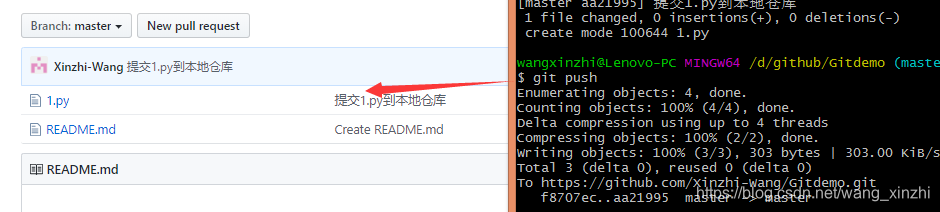
6.Github搭建个人站点和项目站点
- 搭建个人站点
访问网址格式:https://用户名.github.io ,仅支持静态网页,仓库里是.html文件,个人主页可以在仓库设置里设置主题。
搭建步骤:
(1) 新建仓库,仓库名必须是“用户名.github.io”
(2) 在仓库下新建index.html的文件即可
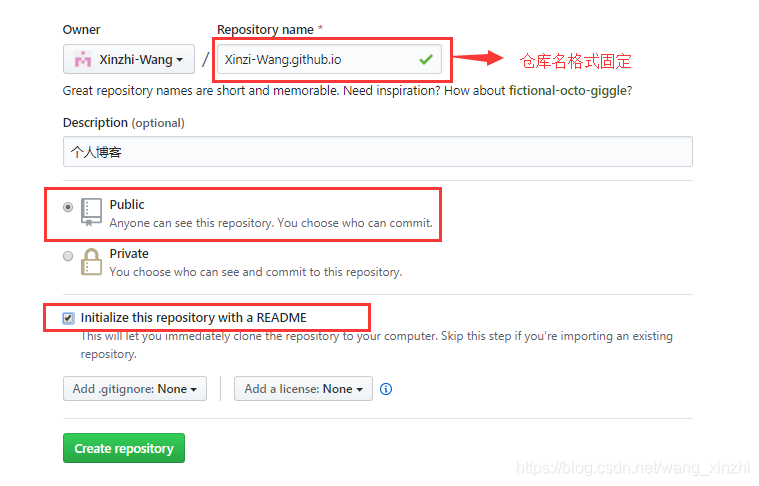

访问个人站点
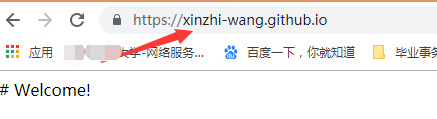
- 搭建项目站点
访问网址格式:https://用户名.github.io/仓库名 ,用于构建和发布。
搭建步骤:
(1) 进入项目主页,点击settings
(2) 在settings页面,点击【Launch automatic page generator 】来自动生成主题页面
(3) 新建站点基础信息设置
(4) 选择主题
(5) 生成网页





 本文介绍了Git的相关知识,包括其由Linux之父开发,是免费开源的分布式版本控制软件,与Github不同。还讲述了Git的安装、基本工作流程、初始化及仓库操作、管理远程仓库等内容,最后详细说明了在Github上搭建个人站点和项目站点的步骤。
本文介绍了Git的相关知识,包括其由Linux之父开发,是免费开源的分布式版本控制软件,与Github不同。还讲述了Git的安装、基本工作流程、初始化及仓库操作、管理远程仓库等内容,最后详细说明了在Github上搭建个人站点和项目站点的步骤。
















 331
331

 被折叠的 条评论
为什么被折叠?
被折叠的 条评论
为什么被折叠?








